Das Layouten von Dokumenten kann oft eine Herausforderung darstellen. Insbesondere ohne klare Struktur kommt es zu Chaos und Unordnung. Ein wohlüberlegtes Raster hilft dir, die Elemente auf deiner Seite harmonisch und ordentlich anzuordnen. In dieser Anleitung zeige ich dir, wie du in Affinity Publisher ein effektives Grundlinienraster sowie ein Spaltenraster einrichtest, damit dein Layout nicht nur professionell aussieht, sondern auch das Arbeiten damit erheblich erleichtert.
Wichtigste Erkenntnisse
- Das Einrichten eines Rasters ist essenziell für ein gepflegtes Layout.
- Nutze gerade Zahlen für die Spaltenanzahl, um die Lesbarkeit zu fördern.
- Ein Grundlinienraster sorgt dafür, dass der Text gleichmäßig verteilt ist und sich gut anordnen lässt.
Schritt-für-Schritt-Anleitung
Zunächst schauen wir uns an, wie du das Spaltenraster in deinem Dokument einrichtest.
Um die Hilfslinien zu konfigurieren, gehe zu Ansicht und wähle Hilfslinien konfigurieren. Hier findest du den Dialog, in dem du die Spalteneinstellungen vornehmen kannst. Tippe einfach in das Eingabefeld für Spaltenhilfslinien die Anzahl der gewünschten Spalten ein. Ich empfehle dir, mit 12 Spalten zu beginnen, da dies eine hervorragende Grundlage für dein Layout bietet.
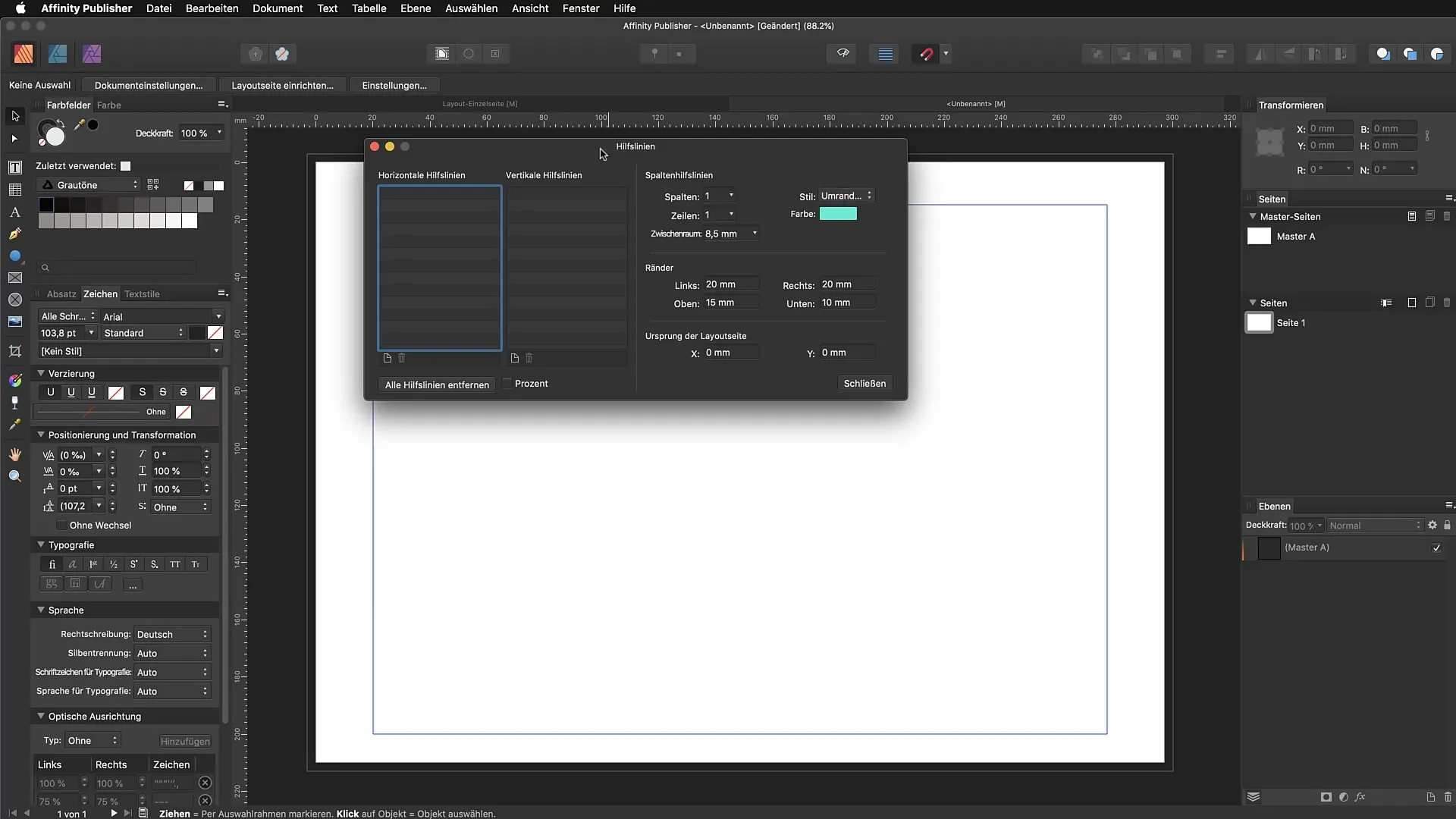
Danach solltest du den Zwischenraum zwischen den Spalten auf 4 mm setzen. Diese Einstellung gibt deinen Objekten genug „Luft“ zum Atmen und sorgt dafür, dass deine Layouts professioneller wirken.
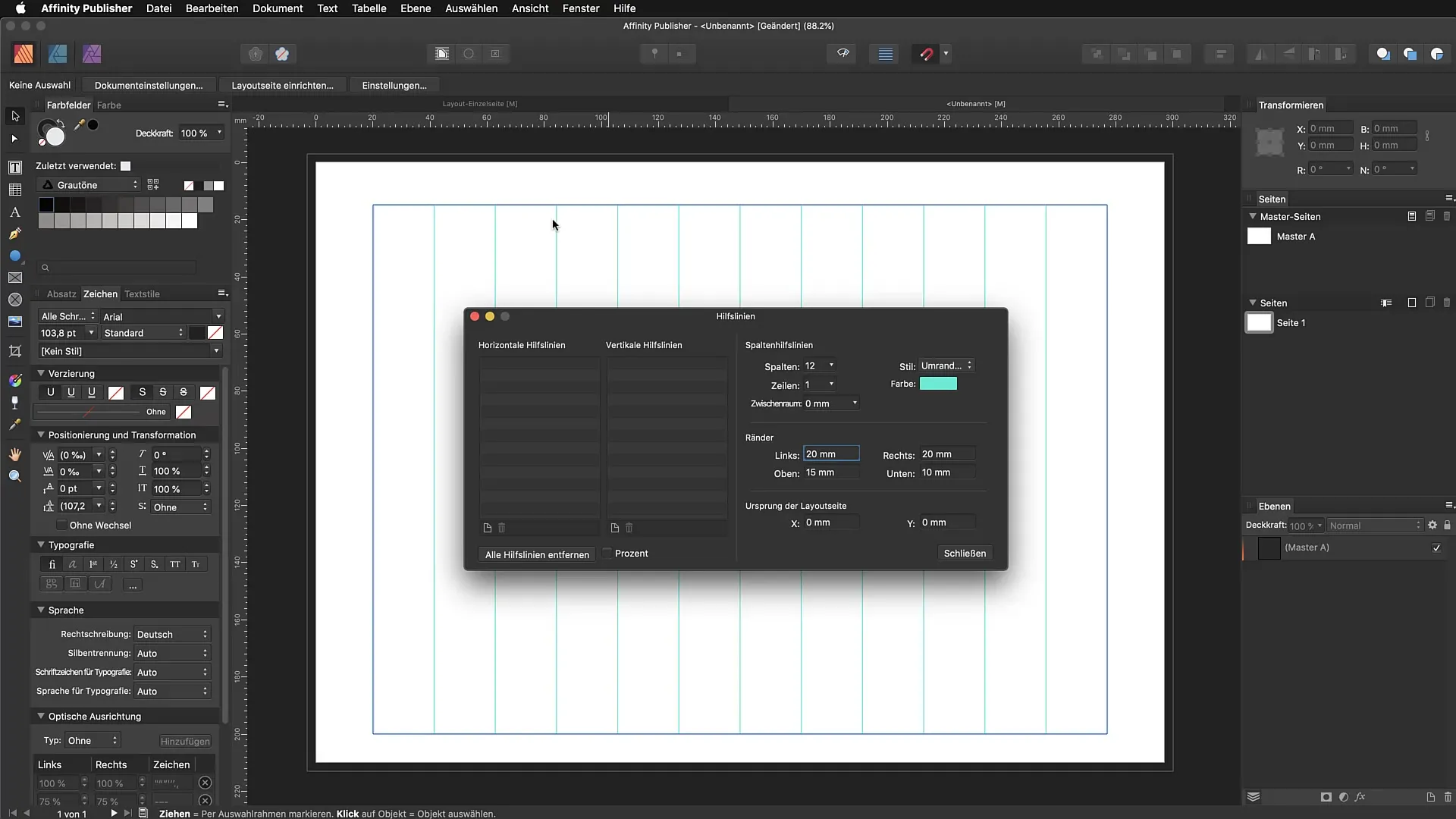
Jetzt hast du ein Raster von 12 Spalten, das dir hilft, beim Platzieren von Texten und Bildern eine klare Orientierung zu haben. Wenn du später feststellst, dass du mehr Spalten benötigst, kannst du jederzeit erneut in diesen Dialog gehen und Anpassungen vornehmen.
Hier kannst du auch die Farbe der Hilfslinien auswählen. Ich habe mich für ein leuchtendes Zynon entschieden, da das aus meinen Erfahrungen mit Adobe InDesign stammt und ich mich damit am wohlsten fühle.
Die Spalten, die du jetzt erstellt hast, beziehen sich immer auf deinen Satzspiegel. Alles, was außerhalb der Ränder liegt, bleibt unberücksichtigt. Dies ist wichtig, um sicherzustellen, dass alle Elemente gut innerhalb des Layouts platziert sind.
Der nächste Schritt ist das Einrichten des Grundlinienrasters. Dazu gehst du wieder zu Ansicht und wählst Grundlinien konfigurieren. Du kannst auch den Assistenten für Grundlinien benutzen, um die Einstellungen einfacher vorzunehmen. Aktiviere die Checkbox für das Grundlinienraster.
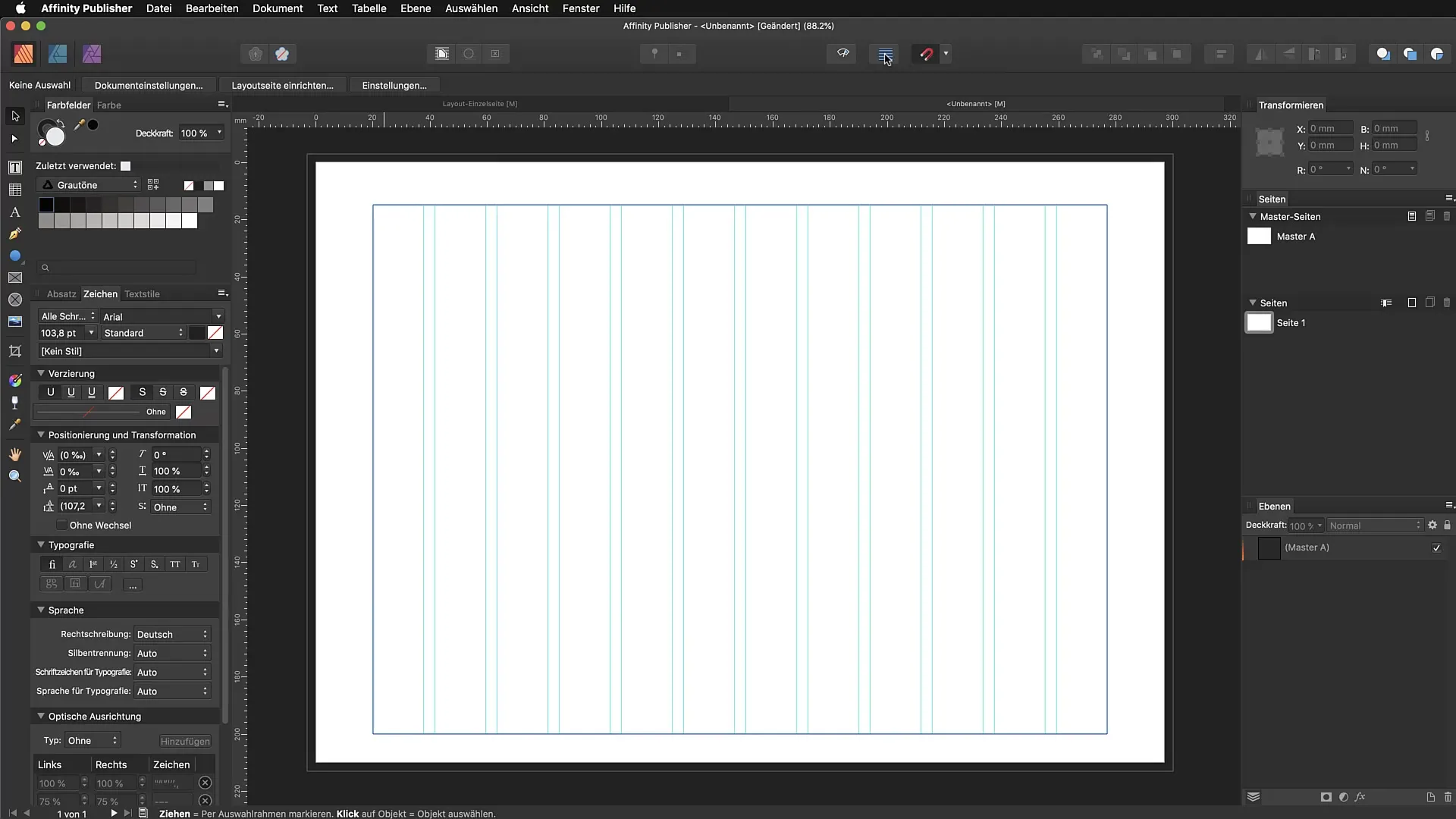
Nachdem du das Grundlinienraster aktiviert hast, musst du die Startposition definieren. Im Dialog kannst du angeben, wo das Raster beginnen soll. Wenn du beispielsweise 20 mm von der Oberkante der Seite anfangen möchtest, gibst du dies einfach ein. Der Vorteil hierbei ist, dass du genau angeben kannst, wo dein Raster starten soll, was dir mehr Präzision beim Layouten ermöglicht.
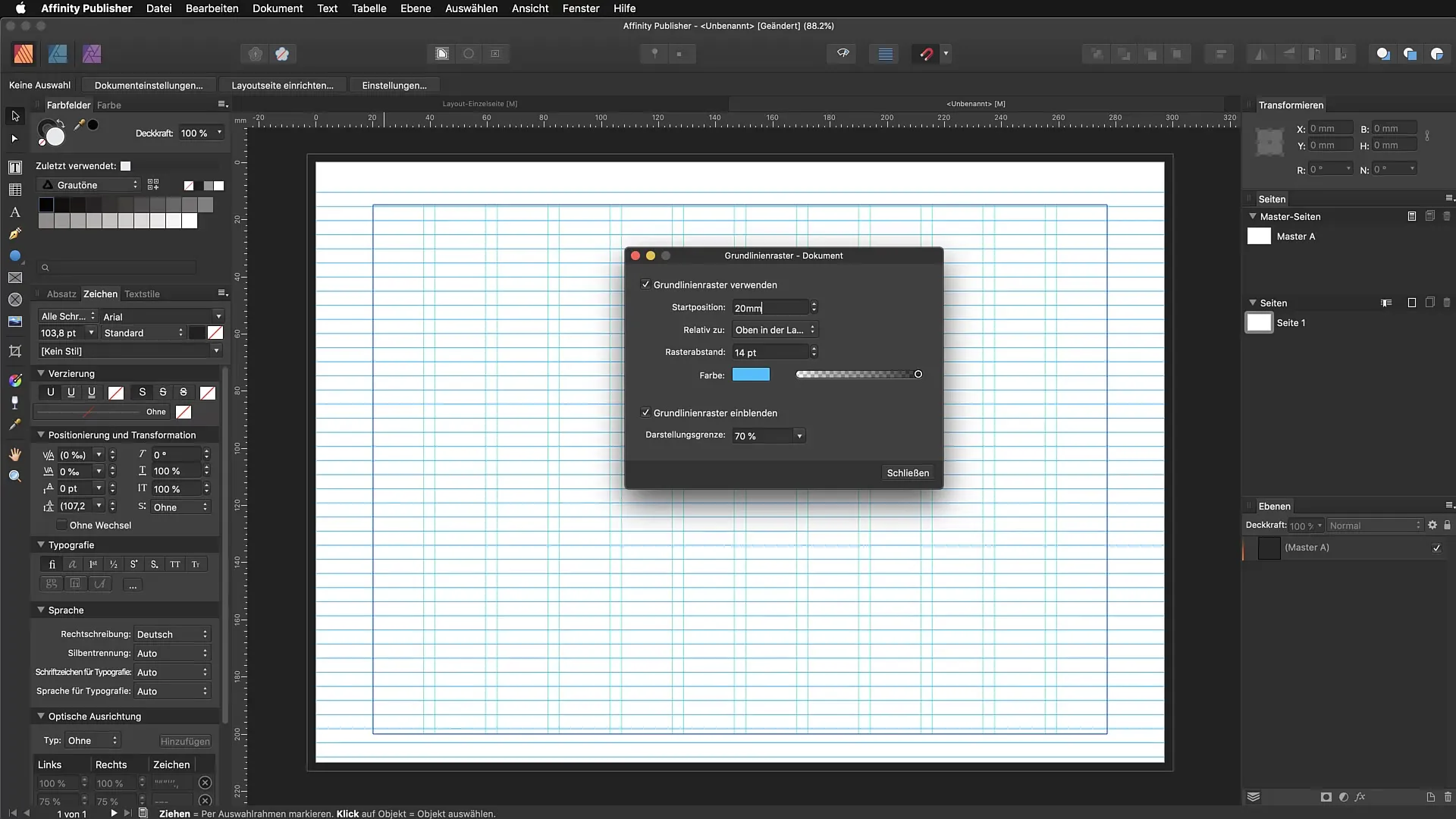
Ein wichtiger Punkt ist der Abstand für das Raster. Ich empfehle dir, einen Abstand von 16 Punkt einzugeben. Dadurch wirkt der Text nicht zu gedrängt, sondern verteilt sich schöner auf deiner Seite. Die Buchstaben haben dadurch mehr Platz, um sich auszudehnen.
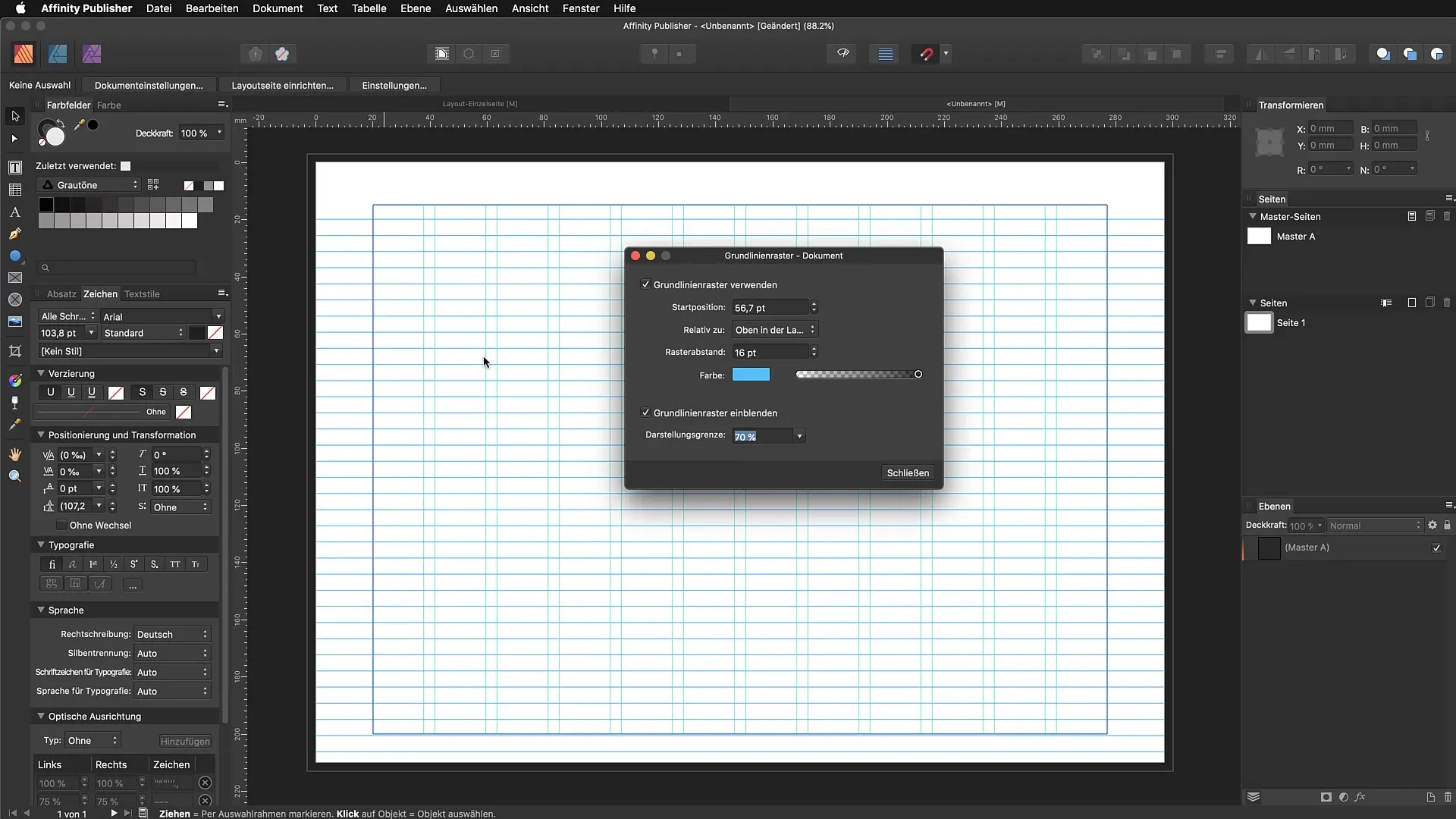
Wenn du die Farbe für dein Grundlinienraster auswählst, achte darauf, diesen nicht zu dominant einzusetzen. Eine reduzierte Deckkraft sorgt dafür, dass das Raster nicht vom Design ablenkt, aber dennoch sichtbar bleibt.
Mit all diesen Einstellungen hast du nun ein effektives Layout geschaffen, das dir beim Arbeiten mit Texten und Bildern viel Zeit spart. Am besten ist es, wenn du diese Raster bei komplexeren Layouts anwendest, wie zum Beispiel in mehrseitigen Broschüren oder textintensiven Dokumenten. Hierdurch bleibt alles ordentlich, und du kannst die Hilfestellung der Rastern nutzen.
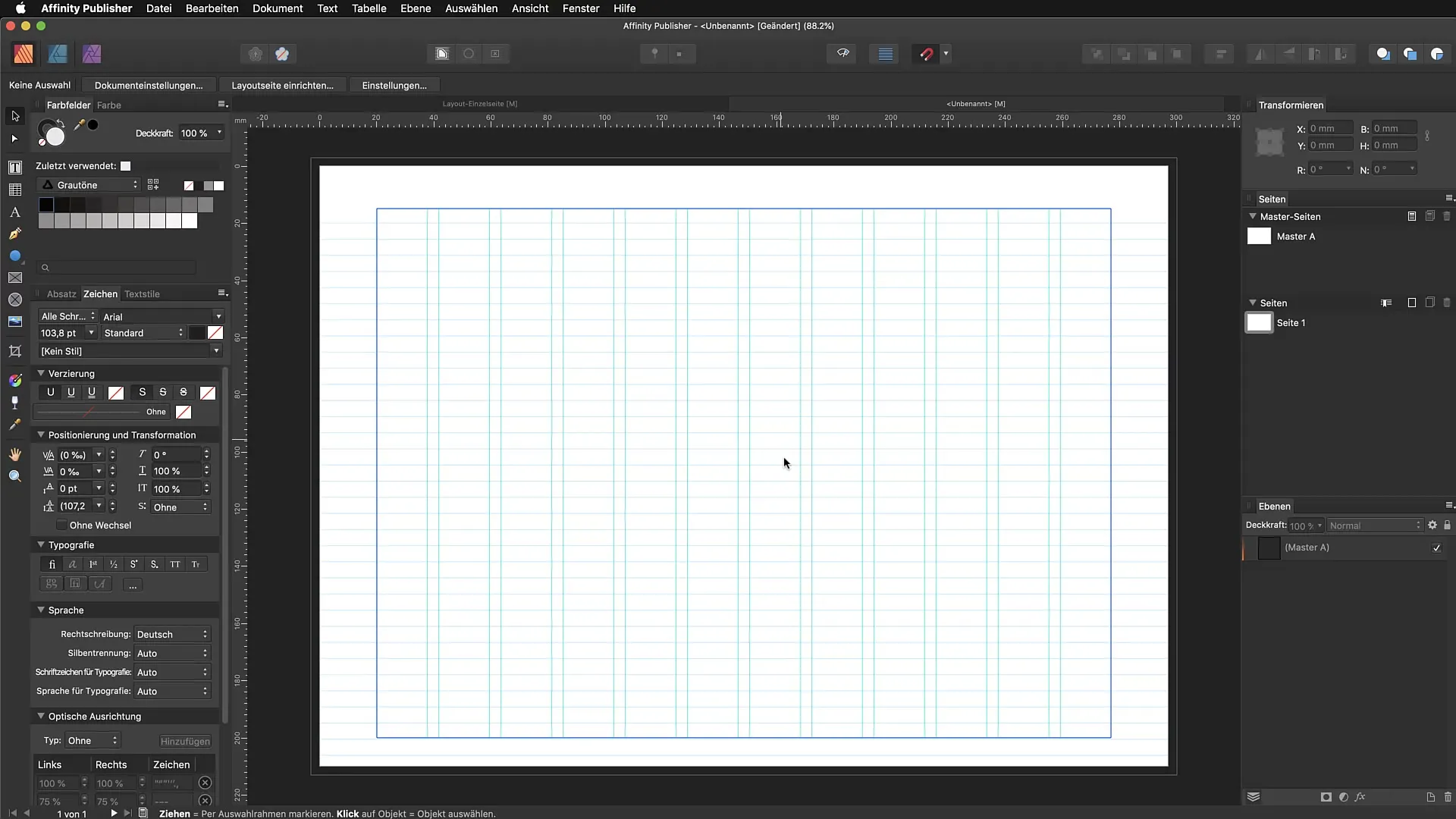
Zusammenfassung - Affinity Publisher: Schritt für Schritt Anleitung zum Erstellen von Grundlinienraster und Spalten
In dieser Anleitung hast du gelernt, wie du in Affinity Publisher ein Spaltenraster sowie ein Grundlinienraster einrichtest. Diese Schritte helfen dir, ein professionelles und ordentliches Layout zu erstellen.
FAQ
Wie viele Spalten sollte ich für mein Layout verwenden?Es ist empfehlenswert, mit geraden Zahlen zu arbeiten. Eine Anzahl von 12 Spalten bietet eine gute Orientierung.
Wie richte ich ein Grundlinienraster ein?Gehe zu Ansicht -> Grundlinien konfigurieren oder nutze den Assistenten für Grundlinien und folge den Anweisungen im Dialog.
Welchen Abstand sollte ich für das Grundlinienraster wählen?Ein Abstand von 16 Punkt ist ideal, um zu verhindern, dass der Text zu gedrängt wirkt.
Welches Farbkonzept kann ich für die Hilfslinien wählen?Wähle eine auffällige Farbe, aber achte darauf, dass die Deckkraft nicht zu hoch ist, um das Design nicht zu stören.
Brauche ich immer ein Raster beim Layouten?Bei komplexen Layouts, insbesondere in mehrseitigen Broschüren und textintensiven Dokumenten, ist ein Raster sehr hilfreich.


